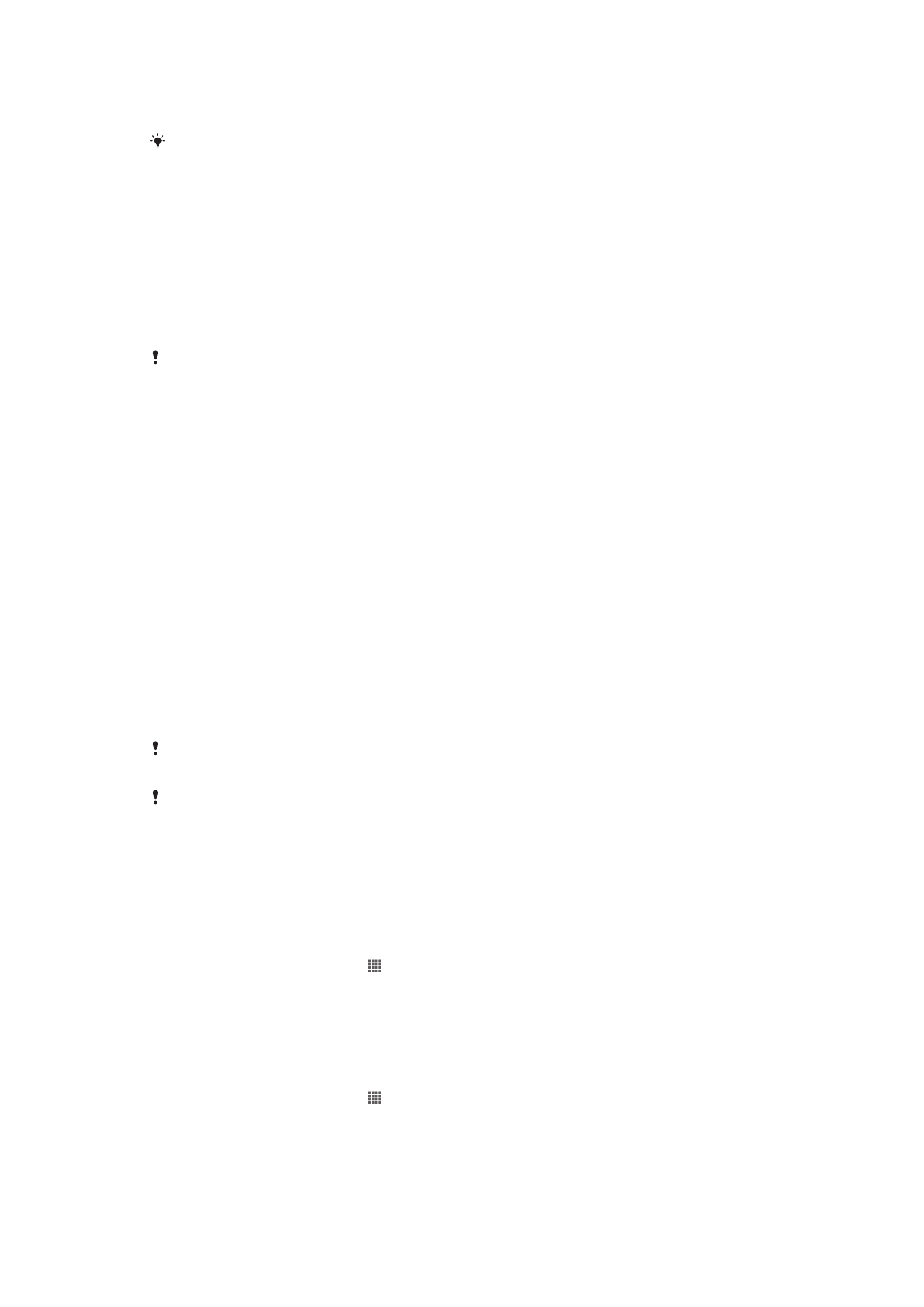
Aplikasi Sandaran dan pemulihan
Gunakan aplikasi Sandaran dan pemulihan untuk membuat sandaran kandungan pada
kad ingatan atau peranti storan USB. Sandaran sedemikian boleh digunakan untuk
memulihkan kandungan anda dan beberapa tetapan sekiranya data anda hilang atau
dipadam.
Jenis kandungan yang anda boleh sandarkan
Gunakan aplikasi Sandaran dan pemulihan untuk membuat sandaran jenis data berikut:
•
Penanda buku
•
Log panggilan
•
Kenalan
•
Aplikasi yang dimuat turun daripada Google Play™
•
Mesej multimedia
•
Tetapan sistem (seperti penggera, kelantangan pendering dan tetapan bahasa)
•
Mesej teks
Anda tidak perlu membuat sandaran fail muzik dan foto atau video yang diambil dengan
kamera. Ia dibuat sandaran secara automatik ke kad ingatan peranti.
Anda mungkin dikenakan caj penghantaran data tambahan apabila anda memulihkan aplikasi
daripada Google Play™.
Bersedia untuk menggunakan aplikasi Sandaran dan pulihkan
Sebelum membuat sandaran kandungan anda, anda boleh memilih destinasi sandaran
dan jenis data yang ingin anda buat sandaran.
Untuk memilih destinasi sandaran
1
Dari Skrin utama anda, ketik .
2
Cari dan ketik
Sandar & Pulih.
3
Ketik
Sandarkan.
4
Ketik bar di bawah
Lokasi untuk menyimpan data.
5
Pilih destinasi yang anda ingin sandarkan kandungan anda.
Untuk memilih jenis data untuk dibuat sandaran
1
Dari Skrin utama anda, ketik .
2
Cari dan ketik
Sandar & Pulih.
3
Ketik
Sandarkan.
4
Pilih jenis data yang anda ingin sandarkan.
112
Ini ialah versi Internet penerbitan ini. © Cetak hanya untuk kegunaan peribadi.
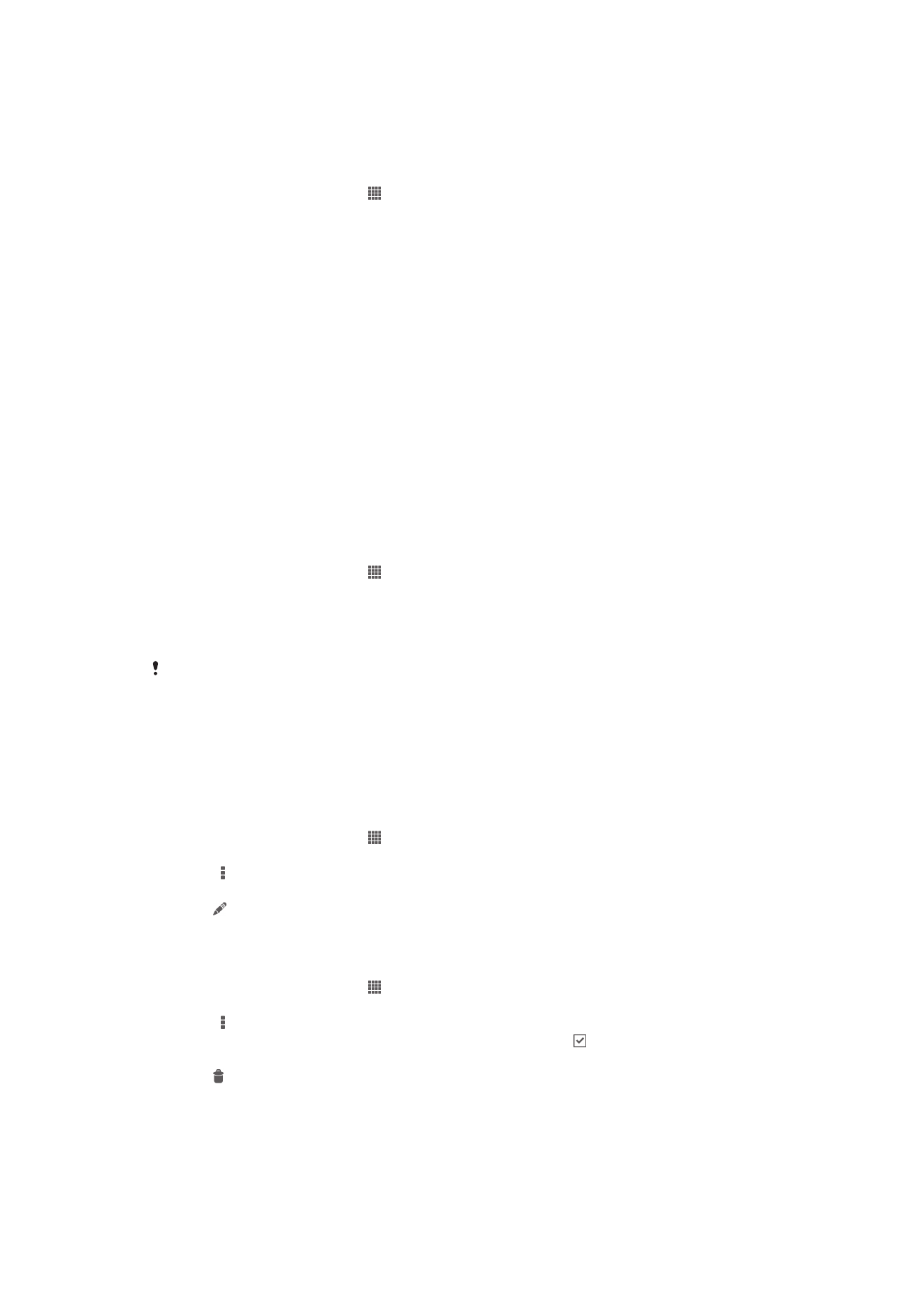
Untuk membuat sandaran kandungan menggunakan aplikasi Backup dan pulihkan
1
Jika anda membuat sandaran kandungan ke peranti storan USB, pastikan peranti
storan disambungkan ke peranti anda menggunakan kabel yang sesuai. Jika anda
membuat sandaran ke kad SD, pastikan kad SD itu dimasukkan dengan baik ke
peranti anda.
2
Dari Skrin utama anda, ketik .
3
Cari dan ketik
Sandar & Pulih.
4
Ketik
Sandarkan, kemudian pilih destinasi sandaran dan jenis data yang ingin
anda sandarkan.
5
Ketik
Sandarkan sekarang.
6
Masukkan kata laluan untuk sandaran, kemudian ketik
OK.
Memulihkan kandungan yang disandarkan menggunakan aplikasi
Sandaran dan pemulihan
Apabila anda memulihkan kandungan yang disandarkan, anda harus memilih rekod
sandaran untuk dipulihkan daripadanya. Jika anda telah membuat sandaran kandungan
sebanyak beberapa kali, anda mempunyai beberapa rekod sandaran. Selepas anda
memilih rekod sandaran, anda kemudiannya boleh memilih jenis data yang manakah
untuk dipulihkan.
Untuk memulihkan kandungan menggunakan aplikasi Sandar dan pulihkan.
1
Jika anda memulihkan kandungan dari peranti storan USB, pastikan peranti storan
disambungkan pada peranti anda menggunakan kabel yang sesuai. Jika anda
memulihkan kandurngan dari kad SD, pastikan kad SD dimasukkan dengan betul
ke dalam peranti anda.
2
Dari Skrin utama anda, ketik .
3
Cari dan ketik
Sandar & Pulih.
4
Ketik
Pulihkan.
5
Pilih rekod yang anda ingin pulihkan, kemudian ketik
Pulihkan sekarang.
6
Masukkan kata laluan untuk rekod sandaran, kemudian ketik
OK.
Ingat bahawa sebarang perubahan yang anda lakukan pada data dan tetapan anda selepas
anda membuat sandaran akan dipadamkan semasa prosedur pemulihan.
Mengurus rekod sandaran
Anda boleh memadam atau menamakan semula rekod sandaran yang anda buat
menggunakan fungsi Sandaran & simpan semula.
Untuk menamakan semula rekod sandaran
1
Dari Skrin utama anda, ketik .
2
Cari dan ketik
Sandar & Pulih.
3
Tekan , kemudian ketik
Uruskan rekod sandaran.
4
Pilih rekod sandaran yang anda ingin namakan semula.
5
Ketik .
6
Masukkan nama baru dan ketik
Namakan semula.
Untuk memadam rekod sandaran
1
Dari Skrin utama anda, ketik .
2
Cari dan ketik
Sandar & Pulih.
3
Tekan , kemudian ketik
Uruskan rekod sandaran.
4
Pilih rekod sandaran yang anda ingin padamkan, atau ketik jika anda ingin
memadam semua rekod.
5
Ketik >
Padam.